如何美化一个二维码?
本文首发于我的公众号「效率工具指南」
文/彭宏豪
Hello 各位好,我是小豪。
2022 新年第一天,祝各位新年快乐。
今天这篇文章,来自于昨天同事在排版文章的时候,遇到的一个问题:如何更改默认二维码的黑白两色?
想实现的效果如下,将二维码默认的黑色方块更改为红色,默认的白色方块更改为浅黄色。

最开始想到一个比较笨的方案:使用 PS 的抠图工具,将二维码黑色的小方块抠出来,再单独改色,但这样操作起来比较麻烦,而且方块太多,容易漏选,可能会导致处理后的二维码用不了。
后来,想起了很久之前看过的一个 PS 教程,提到的一个知识点「渐变映射」。
跟着网上的小教程操作,一下就搞定了,不需要像个老实人,用魔棒工具一个一个点选抠图。
下面是具体操作过程:
将二维码导入 PS,长按 PS 右下角第 4 个「调整」按钮,在弹出的菜单,选择「渐变映射」。

右侧的图层面板会出现一个新的图层——调整图层,会改变下方图层的颜色,原先黑白两色的二维码变成了浅黄色。

要实现文章开头说到的效果——二维码默认的黑色方块变为红色,默认的白色方块变为浅黄色,还需要多一步操作。
单击右上角的渐变缩略图,打开渐变编辑器,点击渐变滑块下方的滑钮,更改颜色,就能影响二维码最终的颜色。

将渐变滑块左侧的浅黄色更改为红色,将滑块右侧的白色更改为浅黄色,就得到了我最终想要的效果,如下图。
使用这种方法,真的比老老实实抠图方便多了,每天一个偷懒小技巧,你学会了吗?

除了这个小技巧,再分享另外两个和「二维码」相关的网站。
草料二维码
草料二维码,可以对默认黑白两色的二维码进行美化。
点击右侧的按钮,从本地上传二维码,使用网站顶部的工具栏,可以:
- 套用设计好的二维码样式
- 在二维码正中间添加一个 logo
- 更改二维码的前景色和背景色
- 给二维码添加文字

提一下其中的「更改二维码的前景色和背景色」,可以实现前面用 PS 的「渐变映射」更改二维码颜色的效果。
下图的「二维码颜色」,就是二维码的前景色,对应默认二维码的黑色。
「背景色」就是二维码的背景色,对应默认二维码的白色。
分别调整这两个颜色,就可以更改默认二维码的黑色两色。

草料二维码的这个功能,好像比 PS 的「渐变映射」更简单了?
「草料二维码」网址:
https://mh.cli.im/
qrbtf 参数化二维码
这是一个我之前一直在用的二维码工具,同样可以让黑白两色的二维码变得更漂亮。
喜欢极简风格的朋友,推荐使用这个。

qrbtf 网址:
https://qrbtf.com/
📢 我的社群
最后,放一下我在知识星球上创建的社群,前 30 名加入 79 元,感兴趣的可以加入。

欢迎关注
以上,就是本次想和你分享的内容,希望能够对你有一点帮助。

本博客所有文章除特别声明外,均采用 CC BY-SA 4.0 协议 ,转载请注明出处!